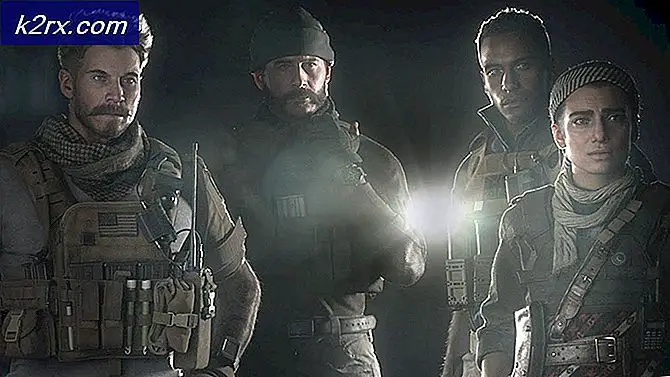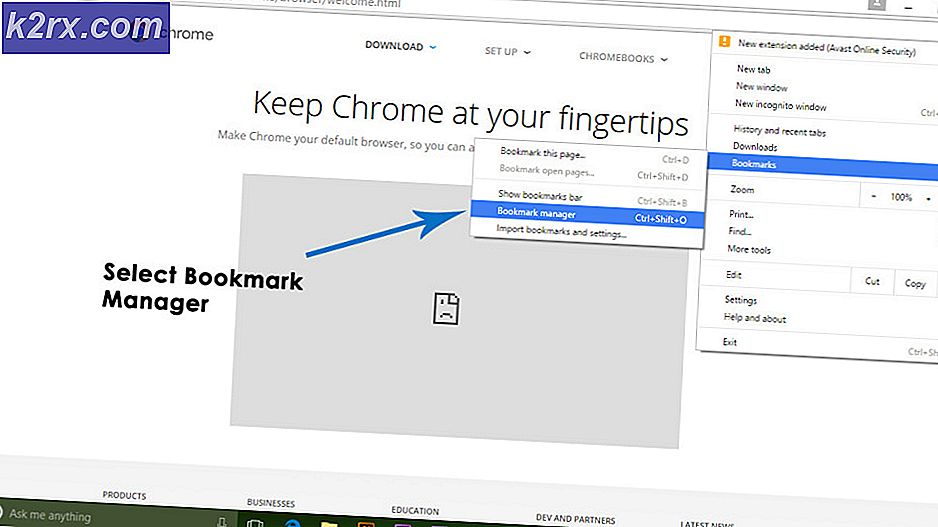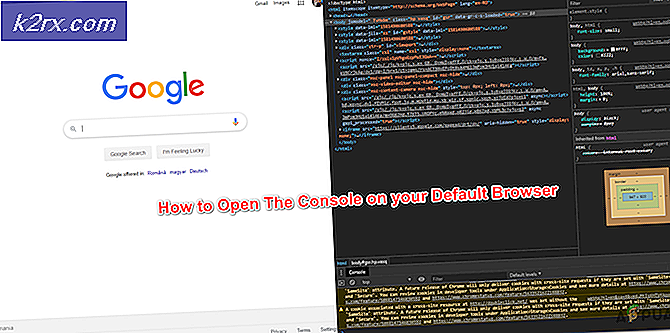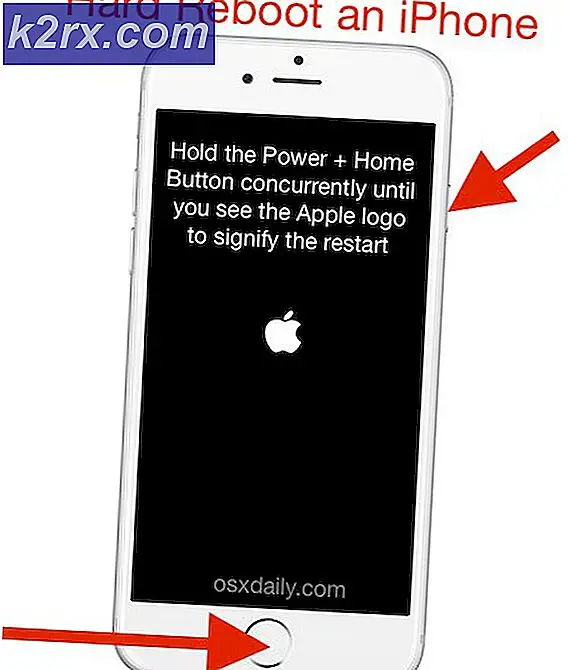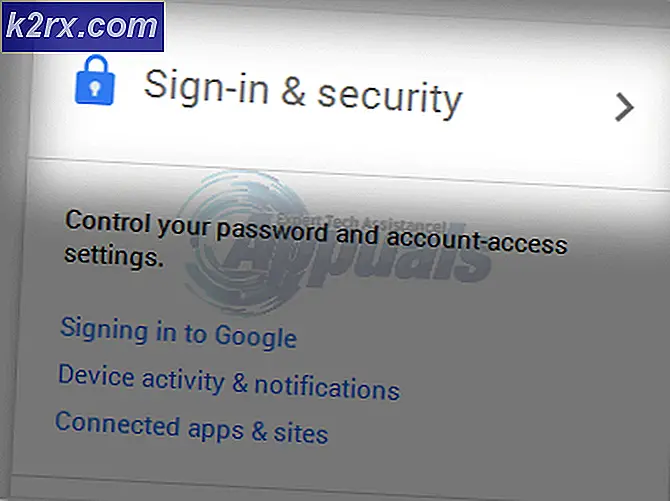แก้ไข: ข้อยกเว้นซอฟต์แวร์ที่ไม่รู้จัก 0xe06d7363
ข้อผิดพลาด 0xe06d7363 เป็นรหัสข้อยกเว้นของ c ++ ของ Visual ที่สร้างขึ้นโดยคอมไพเลอร์ Microsoft Visual c ++ โดยปกติจะเรียกว่า ข้อผิดพลาดของแอ็พพลิเคชัน Windows ข้อผิดพลาดจะปรากฏขึ้นเมื่อกระบวนการหรือการดำเนินการไม่สามารถเปิดหรือไม่สามารถทำได้โดยโปรแกรมประยุกต์
ผู้ใช้อาจพบข้อผิดพลาดนี้หลังจากที่แอปพลิเคชันไม่สามารถเริ่มต้นหรือหลังจากเกิดความผิดพลาดที่ไม่คาดคิด บ่อยครั้งตามมาด้วยข้อความเพิ่มเติมเช่น GetExceptionCode (), GetLastError () หรือ ข้อยกเว้นจาก HRESULT
แม้ว่านักพัฒนาซอฟต์แวร์สามารถระบุปัญหาได้อย่างง่ายดายโดยการดีบักแอ็พพลิเคชันและการตัดรหัสผิดพลาดใน บล็อค try - ให้ผู้ใช้ Windows ปกติไม่ค่อยรู้ถึงสาเหตุของปัญหา
อย่างไรก็ตามมีผู้กระทำผิดบางอย่างที่รู้จักกันใน ชื่อว่า error 0xe06d7363:
- ความเข้ากันไม่ได้ระหว่างระบบปฏิบัติการกับแอ็พพลิเคชันที่แสดงข้อผิดพลาด
- แอ็พพลิเคชันของบุคคลที่สามที่ขัดแย้งกัน โดยทั่วไปจะเกิดขึ้นกับไฟร์วอลล์ของ บริษัท อื่นและชุดโปรแกรมป้องกันไวรัส
- การติดตั้งมัลแวร์เสียหายไฟล์แอ็พพลิเคชัน
- ความผิดพลาดของรีจิสทรี - อาจเกิดจาก มัลแวร์ติดเชื้อ
- ปัญหาแอ็พพลิเคชันภายใน - ปัญหาอยู่ในโค้ดของแอปพลิเคชันและไม่มีอะไรเกี่ยวข้องกับ Windows
เนื่องจากข้อผิดพลาด 0xe06d7363 ถูกสร้างขึ้นจริงโดยคอมไพเลอร์ Visual c ++ ไม่ใช่เฉพาะตัวของ Windows รุ่นใดรุ่นหนึ่งและสามารถพบกับ Windows ทุกรุ่นได้ ข้อยกเว้นที่ถูกโยนโดยคอมไพเลอร์ Microsoft Visual c ++ ทั้งหมดจะประกอบด้วยรหัสข้อผิดพลาดนี้ (0xe06d7363) ด้วยเหตุนี้ไม่มีวิธีอื่นในการระบุปัญหาอย่างแม่นยำนอกเหนือจากการดีบักแอ็พพลิเคชันที่เกี่ยวข้อง
แม้ว่าจะไม่มีวิธีใดที่ผู้ใช้สามารถระบุแหล่งที่มาของข้อผิดพลาด 0xe06d7363 แต่ก็มีโซลูชันบางอย่างที่มักประสบความสำเร็จในการลบปัญหา ด้านล่างคุณมีชุดของการแก้ไขที่ช่วยผู้ใช้เพื่อขจัดข้อผิดพลาด 0xe06d7363 โปรดปฏิบัติตามแต่ละวิธีตามลำดับจนกว่าคุณจะพบกับโซลูชันที่เหมาะกับคุณ
หมายเหตุ : โปรดทราบว่าขึ้นอยู่กับสถานการณ์สมมติของคุณข้อความแสดงข้อผิดพลาดอาจเป็นผลมาจากความผิดพลาดของโปรแกรมประยุกต์ภายใน / ข้อบกพร่อง หากคุณทำตามวิธีการด้านล่างเพื่อประโยชน์โปรดพิจารณาขอการสนับสนุนจากผู้พัฒนาแอปพลิเคชันที่เป็นปัญหา
ข้อกำหนดเบื้องต้น
ก่อนที่คุณจะเริ่มแก้ไขปัญหาด้วยวิธีการด้านล่างสิ่งสำคัญคือต้องลดปัญหาที่อาจเกิดขึ้นจากสาเหตุที่ทำให้เกิดปัญหา เริ่มต้นด้วยการติดตั้งแอ็พพลิเคชันที่แสดงข้อผิดพลาดใหม่และตรวจสอบให้แน่ใจว่าคุณมีคุณสมบัติตรงตามข้อกำหนดสำหรับการเริ่มต้น
หากมีข้อผิดพลาดเหมือนกันให้ทำการสแกนไวรัสเพื่อให้แน่ใจว่าข้อผิดพลาดไม่เกิดขึ้นเนื่องจากมีการติดตั้งมัลแวร์ หากคุณใช้ Windows Defender คุณสามารถสแกนได้อย่างรวดเร็วโดยการเปิดช่อง Run ( Windows key + R ) และพิมพ์ C: \ Program Files \ Windows Defender \ msascui.exe เพื่อเปิด Windows Defender เมื่อมีแล้วภายใต้ ตัวเลือกสแกนให้ เลือก เต็ม และกดปุ่ม สแกนเดี๋ยวนี้
หากการสแกนไม่ได้ระบุมัลแวร์ใด ๆ คุณสามารถตรวจสอบอีกครั้งโดยการสแกนด้วยโปรแกรมภายนอกเช่น Malwarebytes ในกรณีที่การสแกนได้ค้นพบและลบไฟล์ที่ติดไวรัสให้ติดตั้งแอ็พพลิเคชันใหม่และลองเปิดอีกครั้ง
ถ้าคุณติดตั้งแอปอีกครั้งและสแกนหามัลแวร์โดยไม่มีผลลัพธ์ให้เริ่มต้นแก้ไขปัญหาด้วยวิธีการด้านล่าง
วิธีที่ 1: เรียกใช้แอพฯ ในโหมด Compatibility เป็น Admin
หากก่อนหน้านี้คุณสามารถเปิดแอพพลิเคชันใน Windows เวอร์ชันเก่าสาเหตุของปัญหานี้อาจเป็นปัญหาความเข้ากันได้กับ os รุ่นล่าสุด หากซอฟต์แวร์ไม่ได้รับการอัปเดตให้ทำงานร่วมกับระบบปฏิบัติการปัจจุบันของคุณคุณอาจหลีกเลี่ยงข้อผิดพลาด 0xe06d7363 ได้ ด้วยการเรียกใช้แอปในโหมดความเข้ากันได้โดยมีสิทธิ์ของผู้ดูแลระบบ นี่คือสิ่งที่คุณต้องทำ:
- คลิกขวาที่ทางลัด (หรือปฏิบัติการ) ของแอพพลิเคชันที่แสดงข้อผิดพลาด 0xe06d7363 และคลิกที่ Properties
- ในหน้าต่างคุณสมบัติให้ไปที่แท็บความเข้ากันได้และเลือกช่องถัดจาก เรียกใช้โปรแกรมนี้ในโหมดความเข้ากันได้สำหรับ จากนั้นใช้เมนูแบบเลื่อนลงด้านล่างเพื่อเลือกเวอร์ชัน Windows ที่คุณรู้ว่าสามารถทำงานร่วมกับแอ็พพลิเคชันได้ ถ้าก่อนหน้านี้คุณรันซอฟต์แวร์ในเวอร์ชัน Windows เก่ากว่าและใช้งานได้ให้เลือกที่
หมายเหตุ: การ เรียกใช้โปรแกรมในโหมดความเข้ากันได้ของ Windows 7 มีความเป็นไปได้สูงที่สุดในการแก้ปัญหาเรื่องความเข้ากันได้หากข้อความแสดงข้อผิดพลาดเกิดขึ้น - เลื่อนลงไปที่ การตั้งค่า และทำเครื่องหมายที่ช่องถัดจาก เรียกใช้โปรแกรมนี้ในฐานะผู้ดูแลระบบ กดปุ่ม Apply เพื่อบันทึกการแก้ไขของคุณ
- เปิดโปรแกรมและดูว่ามีการ ลบ ข้อผิดพลาด 0xe06d7363 หรือไม่ ถ้าไม่ใช่ให้ย้ายไปที่วิธีที่ 2
วิธีที่ 2: การติดตั้งแพคเกจ redistributable C + + ที่หายไป
มีข้อผิดพลาด 0xe06d7363 ปรากฏขึ้นเมื่อโปรแกรมประยุกต์พยายามใช้ไลบรารีเก่าที่ไม่ได้ติดตั้งบนคอมพิวเตอร์ของผู้ใช้ โดยทั่วไปจะทำให้เกิดข้อผิดพลาด 0xe06d7363 พร้อมกับข้อความเช่น หน่วยความจำ หรือ หน่วยความจำผิดพลาด
ซึ่งสามารถแก้ไขได้โดยการติดตั้งแพคเกจ redistributable C + + ที่อาจจะหายไปจากคอมพิวเตอร์ของคุณ ด้านล่างนี้คุณมีรายการแพคเกจ C + + redistributable ที่อาจจะหายไปจากคอมพิวเตอร์ของคุณ โปรดดาวน์โหลดตามสถาปัตยกรรมของระบบปฏิบัติการของคุณ
หมายเหตุ: หากระบบของคุณมีแพ็คเกจด้านล่างคุณจะได้รับข้อความแจ้งว่าไลบรารีของคุณมีข้อมูลล่าสุดเมื่อติดตั้ง
X86:
- 2005 C ++ Redistributable
- 2008 C ++ Redistributable
- 2010 C + + Redistributable
- 2012 C + + Redistributable
X64:
- 2005 C ++ Redistributable
- 2008 C ++ Redistributable
- 2010 C + + Redistributable
- 2012 C + + Redistributable
หลังจากที่คุณติดตั้งแพคเกจเรียบร้อยแล้วให้เริ่มต้นใหม่และเปิดโปรแกรมอีกครั้ง หากคุณเห็นข้อผิดพลาดเดียวกันให้ย้ายไปที่วิธีการด้านล่าง
วิธีที่ 3: การเพิ่มโฟลเดอร์แอ็พพลิเคชันลงในรายการยกเว้นใน AV
ชุดโปรแกรมป้องกันไวรัสมักจะเป็นผู้รับผิดชอบข้อผิดพลาด 0xe06d7363 ซึ่งโดยปกติจะเกิดขึ้นกับการแก้ไขของบุคคลที่สามที่ไม่ได้ทำโดยผู้พัฒนาเดิมของโปรแกรม เมื่อคุณเพิ่มไฟล์ภายนอกลงในโฟลเดอร์แอปพลิเคชันโปรแกรมป้องกันไวรัสอาจมองว่าเป็นมัลแวร์และหยุดทำงาน นี้จะเกิดขึ้นกับ mods, ห้องโกงและรอยแตกเกม
PRO TIP: หากปัญหาเกิดขึ้นกับคอมพิวเตอร์หรือแล็ปท็อป / โน้ตบุ๊คคุณควรลองใช้ซอฟต์แวร์ Reimage Plus ซึ่งสามารถสแกนที่เก็บข้อมูลและแทนที่ไฟล์ที่เสียหายได้ วิธีนี้ใช้ได้ผลในกรณีส่วนใหญ่เนื่องจากปัญหาเกิดจากความเสียหายของระบบ คุณสามารถดาวน์โหลด Reimage Plus โดยคลิกที่นี่แม้ว่าเราจะไม่สนับสนุนการละเมิดลิขสิทธิ์ แต่อย่างใดคุณอาจมีเหตุผลที่สมควรจะต้องแก้ไขไฟล์ของแอปพลิเคชันที่เป็นปัญหา หากเป็นกรณีนี้การเพิ่มโฟลเดอร์แอ็พพลิเคชันลงในรายการยกเว้นในโปรแกรมป้องกันไวรัสของคุณจะเป็นการหยุดการทำงานของ AV จากการรักษาไฟล์ภายนอกเป็นไวรัส หากคุณใช้ชุดโปรแกรมป้องกันไวรัสพร้อมไฟร์วอลล์ในตัวคุณอาจต้องเพิ่มไฟล์ลงในรายการยกเว้นดังกล่าวด้วย
หากคุณกำลังใช้โปรแกรมป้องกันไวรัสของบุคคลที่สามรายการการยกเว้นมักจะอยู่ที่ใดก็ได้ภายใต้ การตั้งค่า โปรดทราบว่าตำแหน่งที่แน่นอนจะแตกต่างไปจากชุดสูท
หากคุณใช้ Windows Defender ให้ทำตามคำแนะนำด้านล่างเพื่อเพิ่มโฟลเดอร์แอปพลิเคชันลงในรายการยกเว้น:
- กดปุ่ม Windows + R เพื่อเปิดคำสั่ง run และพิมพ์ C: \ Program Files \ Windows Defender \ msascui.exe กด Enter เพื่อเปิด Windows Defender
- ใน หน้าต่าง Windows Defender Antivirus คลิกปุ่ม การตั้งค่าที่ มุมบนขวา
หมายเหตุ: ใน Windows 10 คุณจะต้องคลิกปุ่ม เปิด Windows Defender Security Center - ใน หน้าต่าง Windows Defender Security Center ให้คลิกที่ การป้องกันไวรัสและการป้องกัน จากนั้นเลื่อนลงและคลิกที่ การตั้งค่าป้องกันไวรัสและการรักษา
- เลื่อนไปที่การ ยกเว้น และคลิกที่ เพิ่มหรือลบการยกเว้น
- คลิกที่ ไอคอน + ถัดจาก เพิ่มการยกเว้นให้คลิกที่โฟลเดอร์แล้ว เลือกที่โฟลเดอร์ไปยังตำแหน่งของไฟล์แอ็พพลิเคชัน คลิก เลือกโฟลเดอร์ เพื่อเพิ่มลงในรายการยกเว้น
- เริ่มต้นอุปกรณ์ใหม่และเปิดแอปพลิเคชันอีกครั้ง ถ้าคุณยังคงเห็นข้อผิดพลาด 0xe06d7363 ให้ย้ายไปที่ วิธีที่ 4
วิธีที่ 4: การใช้ Windows Repair (All in One)
หากวิธีการข้างต้นไม่ประสบความสำเร็จมีเครื่องมือหนึ่งที่ช่วยให้ผู้ใช้บางรายกำจัดข้อผิดพลาด 0xe06d7363 ได้ Windows Repair คือชุดของ mini-fixe สำหรับ Windows ที่ประสบความสำเร็จอย่างยิ่งในการซ่อมปัญหาทั่วไปเกี่ยวกับรีจิสทรีและปัญหาเกี่ยวกับสิทธิ์ ถ้าข้อผิดพลาด 0xe06d7363 เป็นสาเหตุที่เกิดจากแฟ้มรีจิสทรีที่เสียหายขั้นตอนด้านล่างนี้มักจะกำจัดปัญหา
ทำตามขั้นตอนด้านล่างเพื่อใช้ Windows Repair เพื่อซ่อมแซมไฟล์รีจิสทรีของระบบ:
- ดาวน์โหลด Windows Repair (All in One) จากลิงก์นี้ (ที่นี่) การดาวน์โหลดเวอร์ชันพกพาง่ายกว่านี้เนื่องจากคุณไม่จำเป็นต้องติดตั้งอะไรเลย เมื่อการดาวน์โหลดเสร็จสมบูรณ์แล้วให้ขยายที่เก็บถาวรและเปิดไฟล์ Repair_Windows executable
- เมื่อเปิด Windows Repair โปรแกรมจะทำการสแกนอย่างรวดเร็วในระบบของคุณ หากได้รับข้อความแจ้งให้ใส่คีย์ใบอนุญาตให้คลิก ปิด ตัวช่วยสร้างการซ่อมแซมจะพร้อมใช้งานในเวอร์ชันฟรี
- ไปที่การ ซ่อมแซม - หลัก และทำเครื่องหมายที่ช่องถัดจาก Automatically Do A Registry Backup จากนั้นคลิกที่ Open Repairs และรอให้วิซาร์ดการซ่อมแซมเริ่มทำงาน
- ในหน้าต่างถัดไปใช้เมนูแบบเลื่อนลงภายใต้การ ซ่อมแซม เพื่อเลือก ซ่อมแซมทั้งหมด จากนั้นคลิกที่ปุ่มเริ่มการซ่อมแซมและรอให้กระบวนการดำเนินการเสร็จสิ้น การดำเนินการทั้งหมดอาจใช้เวลามากกว่าครึ่งชั่วโมงทั้งนี้ขึ้นอยู่กับระบบของคุณ
- เมื่อซ่อมแซมเสร็จสมบูรณ์แล้วให้เริ่มต้นระบบใหม่และเปิดแอปพลิเคชันอีกครั้ง หากแสดงข้อผิดพลาด 0xe06d7363 เดียวกันให้เลื่อนลงไปที่วิธีสุดท้าย
วิธีที่ 5: การดำเนินการคืนค่าระบบ
หากวิธีการข้างต้นไม่มีวิธีกำจัดข้อผิดพลาด 0xe06d7363 ให้ลองกู้คืน Windows เป็นเวอร์ชันก่อนหน้าตั้งแต่เมื่อโปรแกรมทำงานได้อย่างถูกต้อง
System Restore เป็นเครื่องมือการกู้คืนข้อมูลที่ช่วยให้คุณสามารถย้อนกลับการเปลี่ยนแปลงบางอย่างที่เกิดขึ้นกับระบบปฏิบัติการของคุณ คิดว่าคุณลักษณะยกเลิกการทำซ้ำสำหรับส่วนที่สำคัญที่สุดของ Windows หากโปรแกรมที่ถามว่าทำงานได้อย่างถูกต้องก่อนหน้านี้ขั้นตอนด้านล่างนี้ควรลดข้อผิดพลาดของรีจิสทรีและการเปลี่ยนแปลงระบบปฏิบัติการอื่น ๆ ที่อาจทำให้เกิดข้อผิดพลาด 0xe06d7363
ต่อไปนี้เป็นคำแนะนำอย่างรวดเร็วสำหรับการเรียกคืนระบบไปยังจุดก่อนหน้านี้:
- กดปุ่ม Windows + R เพื่อเปิดคำสั่ง Run พิมพ์ rstrui และกด Enter เพื่อเปิด System Restore
- คลิก ถัดไป ในหน้าต่างแรกจากนั้นทำเครื่องหมายที่ช่องถัดจาก แสดงจุดคืนค่าเพิ่มเติม เลือกจุดคืนค่าก่อนที่โปรแกรมจะเริ่มทำงานไม่ถูกต้องและคลิกปุ่ม ถัดไป
- คลิก เสร็จสิ้น แล้วคลิก ใช่ ที่พรอมต์ถัดไปเพื่อเริ่มต้นกระบวนการเรียกคืน เมื่อการคืนค่าเสร็จสมบูรณ์พีซีของคุณจะรีสตาร์ทโดยอัตโนมัติ เมื่อรีบูตระบบปฏิบัติการของคุณจะถูกเรียกคืนไปยังเวอร์ชันที่เลือกไว้ก่อนหน้านี้
หากคุณพบข้อผิดพลาด 0xe06d7363 เดียวกันแม้ว่าจะทำการเรียกคืนระบบแล้วมีโอกาสสูงที่ปัญหาจะเกิดขึ้นกับแอพพลิเคชันและไม่มีส่วนเกี่ยวข้องกับระบบปฏิบัติการของคุณ ในสถานการณ์สมมตินี้ความหวังเดียวของคุณคือการขอการสนับสนุนจากผู้พัฒนาแอพพลิเคชัน
PRO TIP: หากปัญหาเกิดขึ้นกับคอมพิวเตอร์หรือแล็ปท็อป / โน้ตบุ๊คคุณควรลองใช้ซอฟต์แวร์ Reimage Plus ซึ่งสามารถสแกนที่เก็บข้อมูลและแทนที่ไฟล์ที่เสียหายได้ วิธีนี้ใช้ได้ผลในกรณีส่วนใหญ่เนื่องจากปัญหาเกิดจากความเสียหายของระบบ คุณสามารถดาวน์โหลด Reimage Plus โดยคลิกที่นี่